Op zoek naar een manier om Windows-applicaties op een Linux-pc te installeren en te gebruiken?
Ja, het is mogelijk, er is eenWijnLinux-toepassingHiermee kunt u Windows-software in Linux uitvoeren.
In dit artikel laat ik je zienWat is wijn?En hoe het te gebruiken?Windows-applicaties uitvoeren op Linux.
Inhoud
Wat is wijn in Linux Ubuntu?
Wine voor Linux is ontwikkeld in 1993 en is " Wijn is geen emulator "recursief acroniem, hoewel dit niet betekent dat het geen emulator is.Het is niet een complete emulator, maar een compatibiliteitslaag die een alternatieve implementatie van de DLL biedt die door het Windows-programma wordt aangeroepen en het proces van het vervangen van de Windows NT-kernel.
In plaats daarvan is het een compatibiliteitslaag die wordt gebruikt om Windows-applicaties uit te voeren op UNIX-achtige of POSIX-compatibele besturingssystemen (zoals Linux, Mac, BSD).Wanneer een virtuele machine of emulator interne Windows-logica simuleert, converteert Wine deze Windows-logica naar native UNIX/POSIX-complaint-logica.Of we kunnen gewoon zeggen dat Wine interne Windows-commando's omzet in commando's die het Linux-systeem lokaal kan begrijpen.
Wine 6.1 komt uit op 2021 januari 1
Het Wine-team heeft aangekondigd dat de stabiele versie van Wine 6.1 nu beschikbaar is.
Deze versie staat voor een jaar van ontwikkelingswerk en meer dan 8,300 individuele wijzigingen.Het bevat tal van verbeteringen die worden vermeld in de release-opmerkingen hieronder.De belangrijkste hoogtepunten zijn:
- Arabische tekstvormgeving.
- Meer WinRT-ondersteuning in WIDL.
- VKD3D versie 1.2 wordt gebruikt voor Direct3D 12.
- Ondersteuning van Rosetta's geheugenlay-out op M1 Mac.
- Ondersteuning Duim-2 modus op ARM.
- Diverse bugfixes.
Installeer wijn op ubuntu
Wine installeren op Ubuntu is net zo eenvoudig als het starten van een terminal en het uitvoeren van de volgende opdrachten:
Sudo apt-update
Sudo apt wijn installeren
Als u echter een 64-bits Ubuntu-installatie gebruikt, moet u de volgende aanvullende opdrachten uitvoeren:
Sudo dpkg-add architecture i386
Dit voegt 32-bits architectuurondersteuning toe aan uw distributie, wat u ten goede komt bij het installeren van specifieke software.
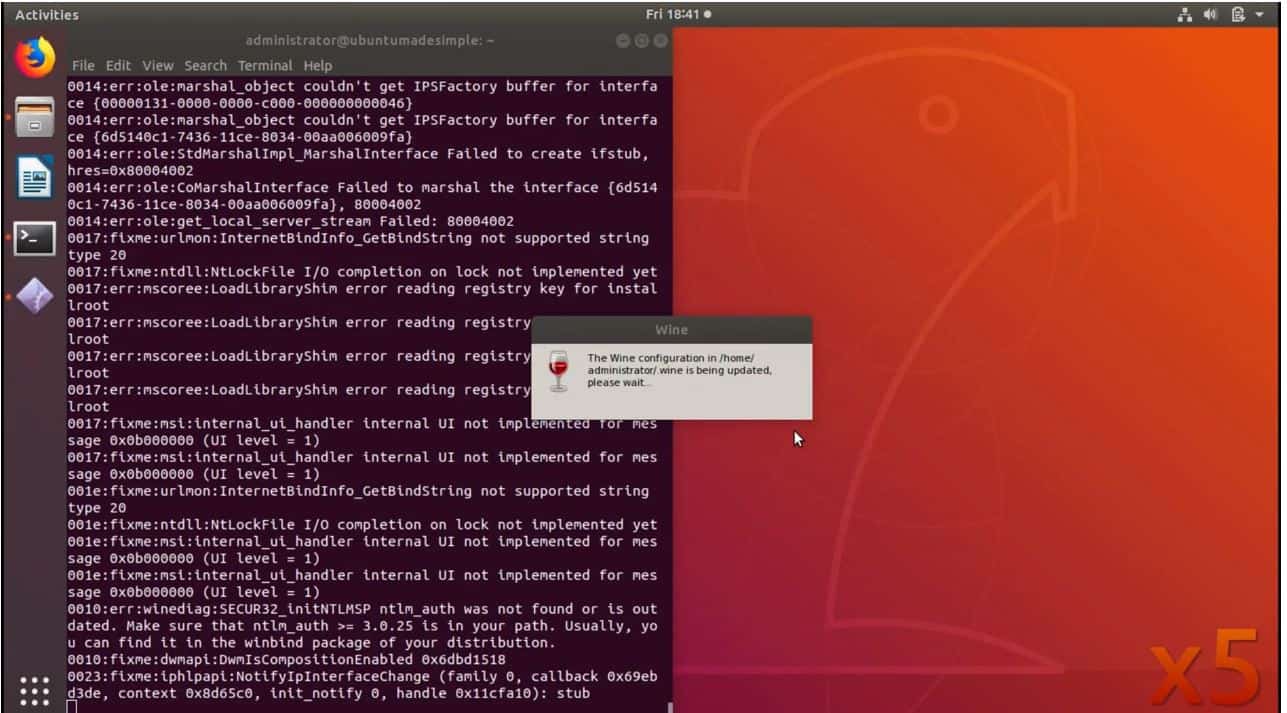
Welke Windows-applicaties ondersteunt Wine?
Wine ondersteunt momenteel een groot aantal Windows-applicaties volledig.Ze zullen moeiteloos rennen.Er worden echter elke dag nieuwe Windows-applicaties ontwikkeld.Velen van hen zullen niet op Wine draaien zoals we willen.Maar de ontwikkelsnelheid van Wine is ook erg snel en de ondersteuning voor nieuwe toepassingen neemt toe.
En er is een speciale database om dit bij te houden.
Er zijn bijna 24,000 applicaties in de Wine-applicatiedatabase en ze worden in verschillende statussen beoordeeld op basis van hun actieve status in Wine.Als je snel de beoordelingen wilt bekijken van de apps die je in Wine wilt gebruiken, kun je daar een kijkje nemen.Dit zijn de betekenissen van deze beoordelingen:
platina:Deze applicaties kunnen direct uit de doos perfect in Wine worden geïnstalleerd en uitgevoerd.
gouden medaille:Deze applicaties kunnen perfect door een aantal speciale configuraties draaien.
zilver:Apps met kleine problemen zijn gemarkeerd als zilver.
Bronzen:Bronskwaliteit heeft grote problemen die het gebruik ervan ernstig beïnvloeden.
Onzin:Deze werken helemaal niet op Wine.
Er zijn ook beoordelingen van elke toepassing, installatieprocedures, de geteste Wine-versie en verschillende nuttige gegevens.
Zoek de applicatie in de Wine-applicatiedatabase
Laten we eens kijken hoe we een applicatie kunnen vinden in de Wine-applicatiedatabase.
- Ga naar de Wine-toepassingsdatabase.
- Klik in de linkerzijbalk op Bladeren door apps.
- Voer de naam in van de applicatie die u zoekt in het naamveld
- Klik op de link naar de applicatie in de zoekresultaten.
- U ziet de beschrijving van de toepassing.De verschillende versies en hun compatibiliteitsniveaus met specifieke Wine-versies worden vermeld.
- Dit is de startpagina die u moet controleren.Er zal gedetailleerde informatie over die specifieke versie zijn.
- Je zult begrijpen wat werkt en wat niet werkt.Bovendien, als de installatie andere taken vereist, wordt het installatieproces hier opgenomen.
Voor Windows-toepassingen is een C:-schijf vereist.Hiervoor gebruikt Wine een virtuele C:-schijf.De directory van deze virtuele C:-schijf heet wijnvoorvoegsel.Eerst moeten we een wineprefix maken.Start hiervoor een terminal en voer de volgende opdracht in:
Configuratiebestand
Hiermee wordt een wineprefix gemaakt en wordt het Wine-configuratievenster geopend.U kunt de configuratie-opties naar behoefte wijzigen, of het voor nu laten zoals het is en het uitschakelen.Nu kunt u de virtuele C:-schijf op de volgende locatie vinden:
$HOME/.wine/c_drive
Installeer de applicatie met Wine
Het installeren van de applicatie met wine is net zo eenvoudig als dubbelklikken op het installatiebestand.Download eerst de Windows-applicatie die u wilt installeren.bijv. downloadennotepad ++ En sla het op zonder bureaublad.
Klik met de rechtermuisknop op het installatiebestand en kies ervoor om het met een andere toepassing te openen.
Selecteer vervolgens de Wine Windows-programmalader.
En volg de instructies op het scherm om de applicatie te installeren.
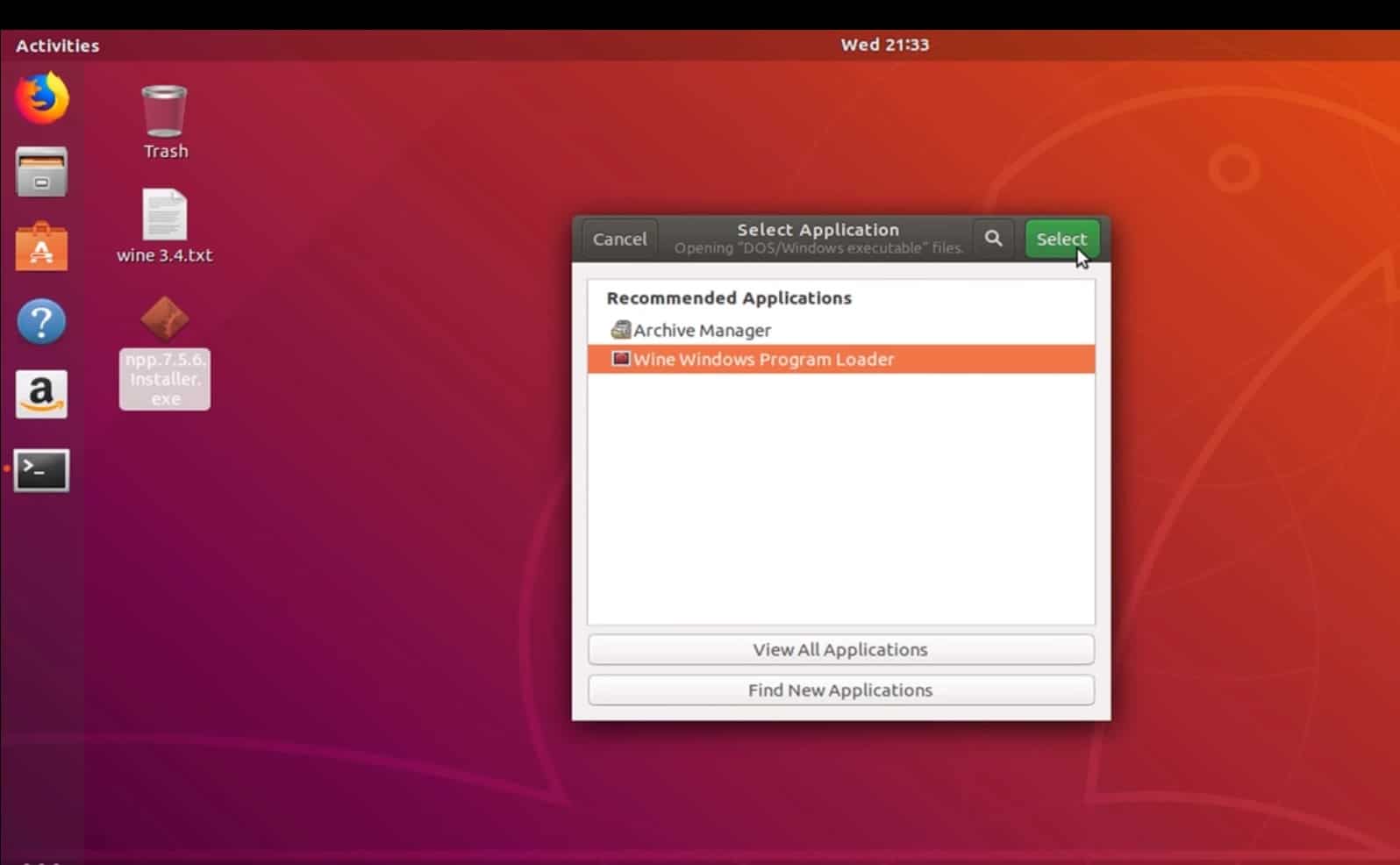
Ik hoop dat je dit artikel nuttig vond voor het uitvoeren van Windows-applicaties op Linux-distributies.Als je problemen ondervindt, kun je deze in de onderstaande opmerkingen bespreken.

![Hoe Windows-applicaties op Linux draaien? [Gebruik wijn 6.1]](https://oktechmasters.org/wp-content/uploads/2021/09/24494-Run-Windows-Application-on-Linux.jpg)




![Hoe IPTables in Linux te configureren? [Stap voor stap handleiding 2021]](https://oktechmasters.org/wp-content/uploads/2021/09/24785-configure-iptables-in-Linux.jpg)


